w7系统开机不显示桌面怎么回事,w7开机桌面无响应的解决方法
更新时间:2016-08-26 10:54:00作者:ujiaoshou
有时候,我们开机会发现桌面不显示的情况,w7系统开机不显示桌面怎么回事?今天小编就跟大家说一下具体的w7开机桌面无响应的解决方法。
w7开机桌面无响应的解决方法:
1、这种问题分三种情况。一种是不显示桌面图标,另一种是不显示任务栏,最后一种情况是既不显示桌面图标又不显示任务栏。

2、如果桌面打开后图标一个都不显示,应该是设置出了问题,因为只有桌面背景。一种情况,使用了一些桌面优化软件,但是恰好这次启动该软件未成功启动。
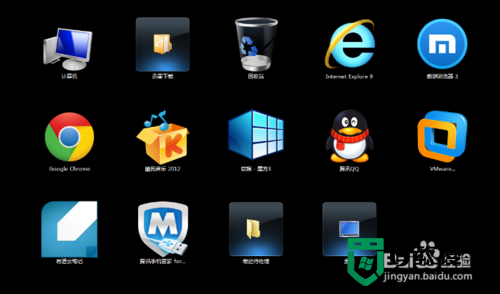
3、解决方法,当然是手动启动该软件。然后图标就能正常显示了,如果无法手动启动,那么打开任务管理器将相应的进程关闭后再重启。
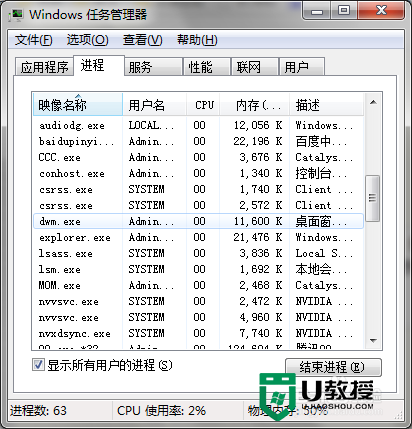
4、如果不使用桌面优化软件,那么在桌面(非任务栏)的空白处点击右键选择“查看”并把“显示桌面图标”勾选即可。
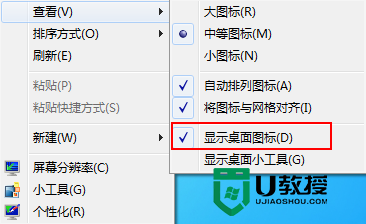
5、如果不显示任务栏,那么我们第一步还是打开任务管理器,然后点选
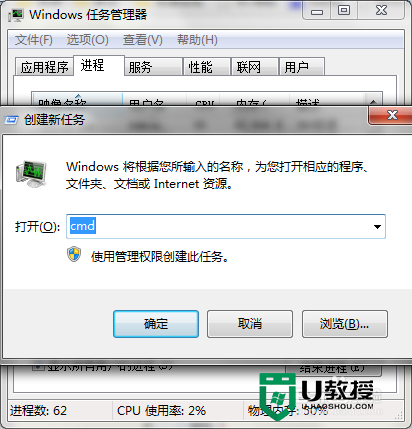
6、在运行框中输入:explorer.exe,即可
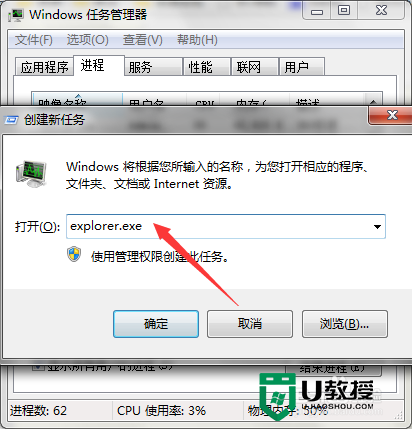
7、如果桌面和任务栏都不显示,那么尝试更新显卡驱动,或者开机按下F8进入到安全模式杀毒。
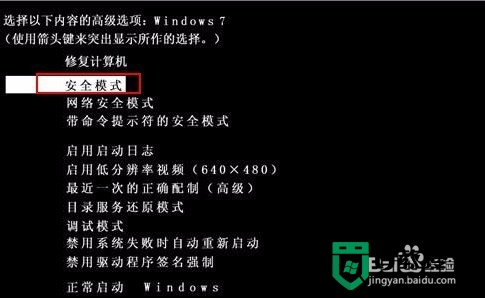
8、如果以上方法无法解决,只能依靠重装系统来解决了。
关于w7系统开机不显示桌面怎么回事以上就是全部的内容,还有其他的系统的问题或者u盘装系统的疑问都可以上u教授官网查相关的处理的方法。
w7系统开机不显示桌面怎么回事,w7开机桌面无响应的解决方法相关教程
- win7开机无桌面怎么办|win7开机不显示桌面的解决方法
- w7电脑开机无法显示桌面怎么办
- w7系统桌面壁纸怎么设置|w7系统桌面壁纸更换方法
- 电脑开机后桌面没有任何图标是怎么回事 电脑开机后没有显示桌面图标如何解决
- 电脑桌面老是停止响应怎么回事 电脑桌面老是无响应的解决办法
- w7系统如何隐藏桌面图标|w7隐藏桌面图标的方法
- 电脑开机只有屏幕没桌面怎么回事 电脑开机只有屏幕没桌面的解决方法
- w7系统桌面背景怎么修改,w7桌面背景设置方法
- 电脑进不去桌面怎么解决 电脑开机无法进入桌面怎么办
- w7桌面软件双击打不开怎么办|w7设置双击打开桌面软件的方法
- 5.6.3737 官方版
- 5.6.3737 官方版
- Win7安装声卡驱动还是没有声音怎么办 Win7声卡驱动怎么卸载重装
- Win7如何取消非活动时以透明状态显示语言栏 Win7取消透明状态方法
- Windows11怎么下载安装PowerToys Windows11安装PowerToys方法教程
- 如何用腾讯电脑管家进行指定位置杀毒图解

